这篇文章的特色解决方案是修复显示连接可能是Windows 11/10 上的有限错误。此消息通常表示与显示设备的连接存在问题,并且功能可能会受到限制。它可能出现在计算机或其他设备的启动过程中,通常会在建立连接并且设备能够显示用户界面后消失。幸运的是,这篇文章涵盖了解决该问题的一些工作步骤。完整的错误消息如下:
显示连接可能受限
确保您连接的 DisplayPort 设备受您的 PC 支持。选择此消息以获取更多故障排除信息。
修复 Windows 11/10 上的显示连接可能受限错误
如果显示连接可能受限,则错误不断发生;首先,重新连接连接设备的电缆。如果由于连接松动而发生,它将解决问题。但是,如果它不起作用,请按照这些解决方案来修复错误。
- 检查设备兼容性
- 运行硬件和设备疑难解答
- 更新设备驱动程序
- 检查视频线
- 回滚 Windows 更新
- 检查端口是否有问题
现在让我们详细看看这些。
1]检查设备兼容性
如果您已使用 USB-C 数据线连接设备和外接显示器,但您的设备不支持,则可能会出现此错误。检查您的设备是否支持通过 USB-C 型电缆进行 DisplayPort 连接。如果没有,请尝试通过 HDMI 电缆连接。
2]运行硬件和设备疑难解答
运行Hardware and Devices Troubleshooter可以快速诊断并解决问题。它是 Microsoft 的一项内置功能,可自动扫描并修复与硬件相关的小错误和错误。就是这样:
- 单击 “开始” 按钮,搜索 “命令提示符” ,然后单击 “打开”。
- 键入以下命令并按 Enter键。
msdt.exe -id 设备诊断
- 硬件和设备疑难解答现在将打开。单击 下一步。
- 完成后,它会自动扫描错误并要求您应用修复程序。
3]更新设备驱动程序
过时或损坏的驱动程序也可能是玩 Valorant 时出现错误的原因。 更新设备的驱动程序 并检查问题是否得到解决。以下是您的操作方法:
- 打开 “设置” 并导航到 “设置”>“更新和安全”>“Windows 更新”。
- 在它的正下方,寻找一个可点击的链接—— 查看可选更新。
- 在驱动程序更新下,将提供一个更新列表,如果您手动遇到问题,您可以选择安装这些更新。
4]检查视频电缆
如果问题仍然需要解决,则可能是正在使用的电缆已损坏。尝试使用不同的或新的电缆并检查问题是否得到解决。
5]卸载最近安装的Windows Update
随系统更新安装的损坏或损坏的文件有时会导致应用程序崩溃。 卸载 Windows 更新 有助于修复在 Windows 更新后无法打开的程序。要在 Windows 11 中卸载 Windows 更新,请执行以下操作:
- 从开始或WinX菜单中,打开 Windows 11设置
- 单击左侧的Windows 更新
- 点击更新历史
- 现在向下滚动,直到您在相关设置下看到卸载更新
- 点击右边的按钮
- 安装的更新控制面板小程序将打开
- 右键单击更新并选择卸载。
6]检查端口是否有故障
如果上述步骤不起作用,问题可能出在计算机的端口或显示器上。如果是这种情况,请联系您设备的客户支持。
如何重置我的 DisplayPort?
要重置 DisplayPort,请关闭计算机和显示器,然后拔下 DisplayPort 电缆。然后等待几分钟,然后重新插入电缆。插入电缆时,您应该会听到咔嗒声。现在重新启动您的设备并检查问题是否得到解决。

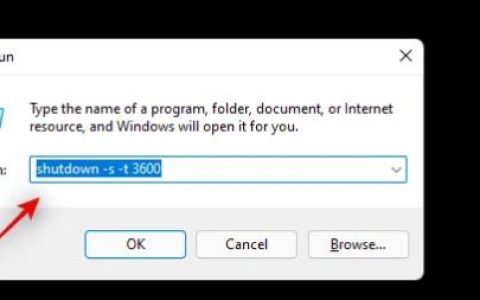


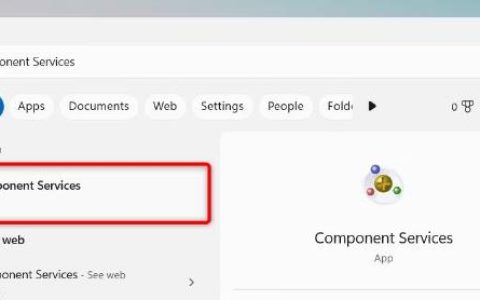
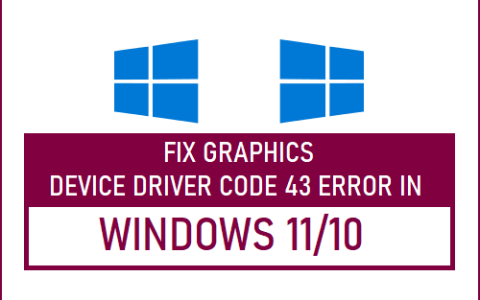

![[修复]无法在Win11/10中从任务栏取消固定图标](https://www.duotin.com/wp-content/uploads/2023/11/2023110805535830-480x300.png)

